Jak přenést data do Windows PC z iPhone
30 червня 2023

Ne všechny verze iPhonu se mohou pochlubit velkým množstvím paměti. Mezitím, pokud rádi natáčíte fotografie nebo videa, zejména ve formátu 4K, dochází velmi rychle místo. Vyvstává otázka, kam uložit zapamatovatelné obrázky nebo videa. Existují dvě možnosti: cloudové služby a osobní počítač. Prostor na cloudových discích je omezen na 1–2 GB. Nejjednodušším způsobem uložení natočeného materiálu je pevný disk vašeho osobního počítače.
Jak přenést data do Windows PC z iPhone
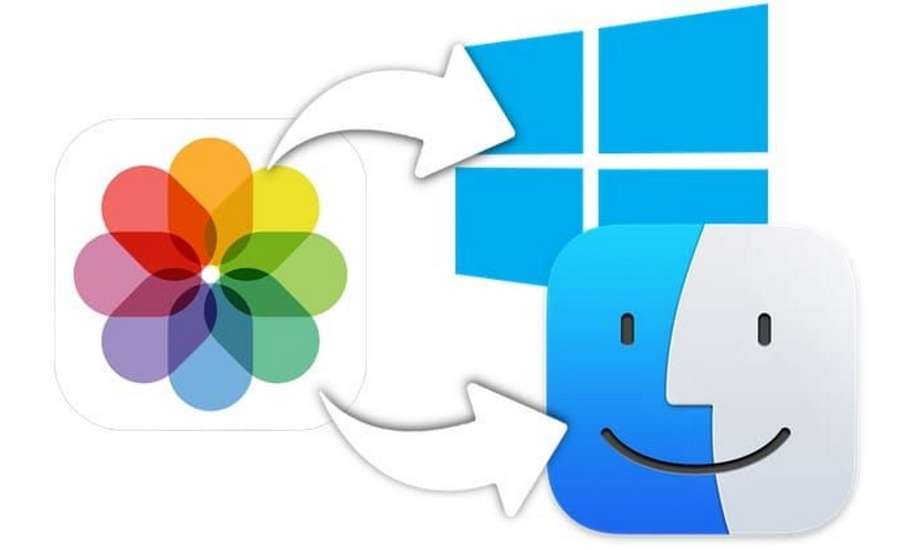
Chcete-li přesunout pořízené fotografie a videa, budete potřebovat kabel USB. Na některých počítačích lze informace importovat přes WI-FI.
Povinnou podmínkou pro zasílání informací je odblokování telefonu. Když je jednotka zapnutá, počítač nebude schopen číst informace.
Pokud jste telefon před odesláním neodemkli, zobrazí se výzva. Zadejte své heslo a vyberte možnost „Důvěřovat tomuto počítači“.
Na počítači otevřete nabídku tlačítkem "Start". Zde najdeme obvyklého „Průvodce“. Dále otevřete sekci "Import" a vyberte "USB zařízení".
Existuje několik možností importu. Můžete si vybrat Importovat vše, Importovat vybrané nebo Importovat nové fotografie.
Vybereme fotografie a videa, které chceme uložit do počítače a složku, do které budou uloženy. Připojení bude trvat několik sekund. Fotografie, které chcete přenést, musí být v telefonu, nikoli v cloudu. Pokud je vše v pořádku, potvrďte akci, počkejte na konec stahování.
Zařízení můžete odpojit od počítače až po dokončení procesu importu.
Jak přenést fotografie z iPhone do počítače přes iTunes
Pokud nevíte, jak přenést fotografie z iPhone do počítače přes iTunes, čtěte dále.
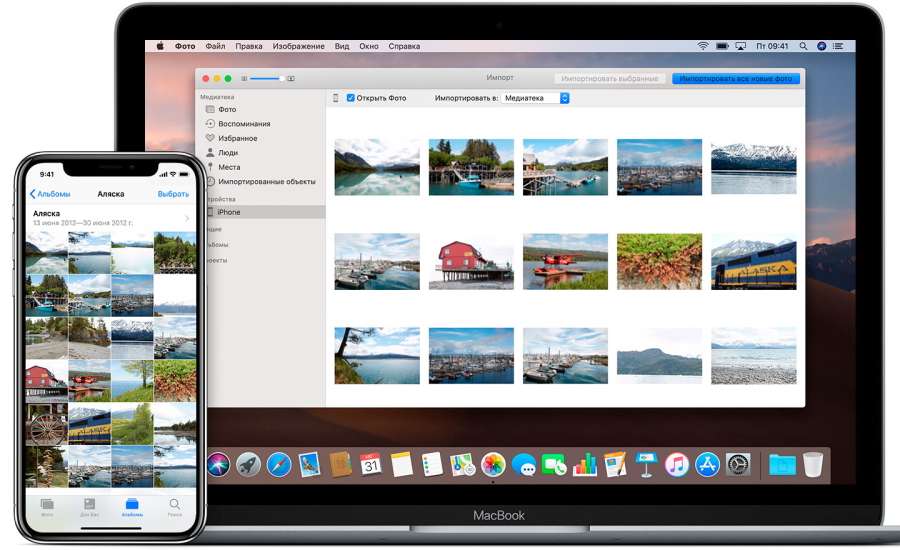
Nejprve nainstalujte do počítače nejnovější verzi iTunes. Pokud byl program dříve nainstalován, můžete jej aktualizovat na nejnovější verzi. iPhone je připojen k počítači pomocí USB kabelu.
Odemkněte telefon, bez toho nebude výměna informací možná. Zobrazí se „Důvěřujete tomuto počítači“. Potvrďte výběr.
Pokud si fotografie neukládáte do telefonu, ale do cloudové služby, budete si je muset stáhnout do iPhonu.
Proces se bude lišit v závislosti na operačním systému. V systému Windows 7 vyberte „Autostart“ a poté „Importovat fotografie a videa“. Fotky, které chceme přenést, označíme klíšťaty.
Ve Windows 8 bude přenos proveden prostřednictvím "Fotoalbum". Vyberte možnost "Importovat". Je vybráno zařízení, ze kterého budou informace přenášeny. Fotky najdete ve složce "Fotky", ve které bude podsložka s dnešním datem.
Ve Windows 10 přejděte na „Start“, vyberte „Import“, kategorii „ze zařízení USB“. Vyberte složku, ze které budou informace importovány. Můžete si také vybrat složku, kam se budou data ukládat.
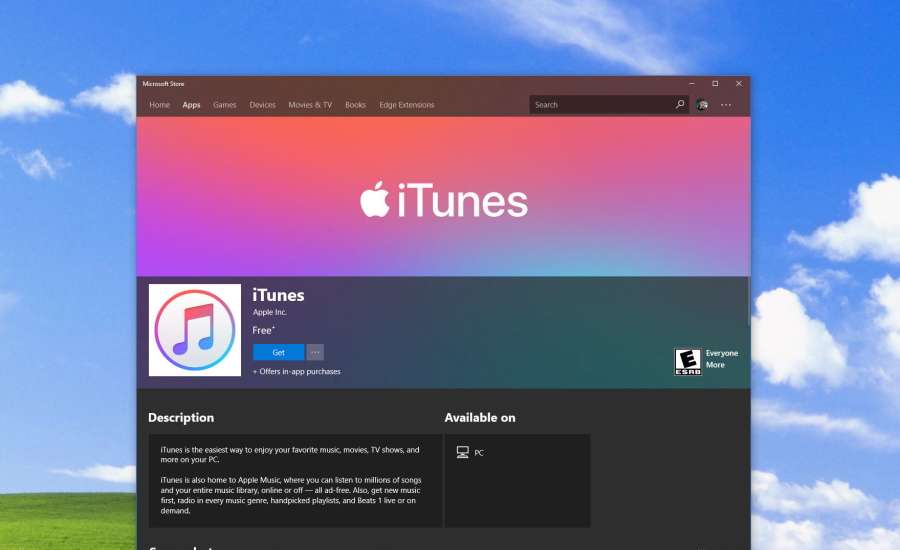
Jak stáhnout iTunes
Stažení iTunes je snadné. Program je zdarma, stáhnout si ho můžete bez omezení. Za instalaci programu není třeba platit. Registrace také není nutná. Není nutné zadávat telefonní číslo ani jiné údaje. Pokud budete při stahování programu požádáni o tyto informace, přejděte na jinou stránku.
Apple nyní podporuje registraci pouze pro Windows 10. Přejděte na odkaz https://www.apple.com/ru/itunes/.
Budete přesměrováni na stránku automatického načítání. Než se budete moci zaregistrovat v iTunes, musíte se zaregistrovat u společnosti Microsoft.
Vyberte operační systém Windows nebo Mac. Stahování se spustí automaticky. V průměru proces trvá až 5 minut. Nainstalujeme program podle pokynů.
Programy pro přenos fotografií z iPhone do počítače
Existují různé programy pro přenos fotografií z iPhone do počítače. Kromě slavných iTunes existuje mnoho málo známých programů. S úkolem se vyrovnávají o nic hůř než iTunes. Pojďme se seznámit s těmi nejčastějšími. Níže uvidíte „báječných 9“, analogy, které nejsou vůbec horší než iTunes:
Fotol je jeden z nejlepších programů. Má velmi jednoduché a přehledné rozhraní. Můžete se připojit bez dalších vodičů. Fotografie můžete přenést nejen do počítače, ale i do telefonu. Umožňuje pohodlně seskupovat snímky, vytvářet nová alba.
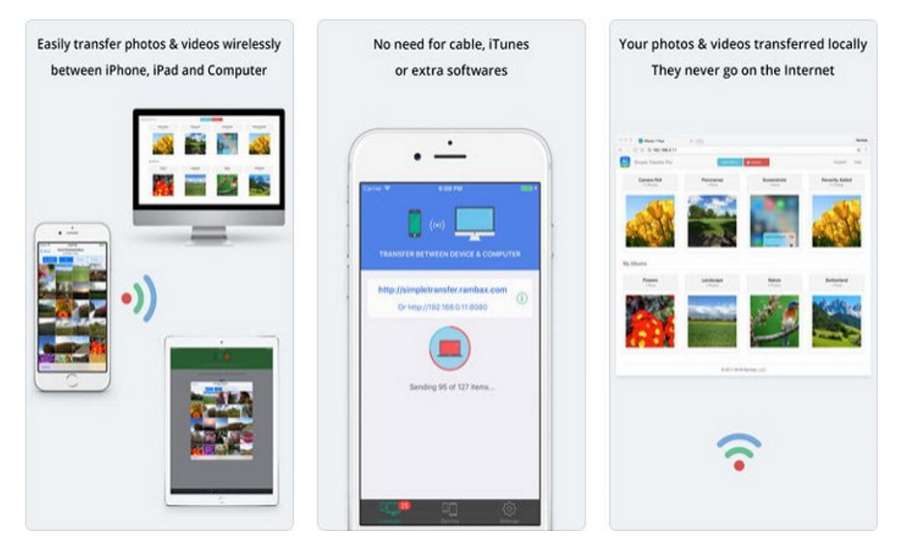
- Simple Transfer je skvělá aplikace. Vybralo si ho více než 1 milion majitelů gadgetů Apple. Aplikace umožňuje uložit všechna meta data fotografií. Je vhodný pro různé operační systémy včetně Linuxu. Program je bohužel placený. Bezplatně lze přenést pouze 50 fotografií.
- WiFi Photo Transfer - aplikace slouží k přenosu nejen fotografií, ale i videí. Aplikace se vyznačuje jednoduchostí.
- Photo Transfer App je další aplikace, která k přenosu informací využívá WI-FI. Podporuje přenos HD videa. Umožňuje uložit metadata fotografií. Program je bohužel placený.
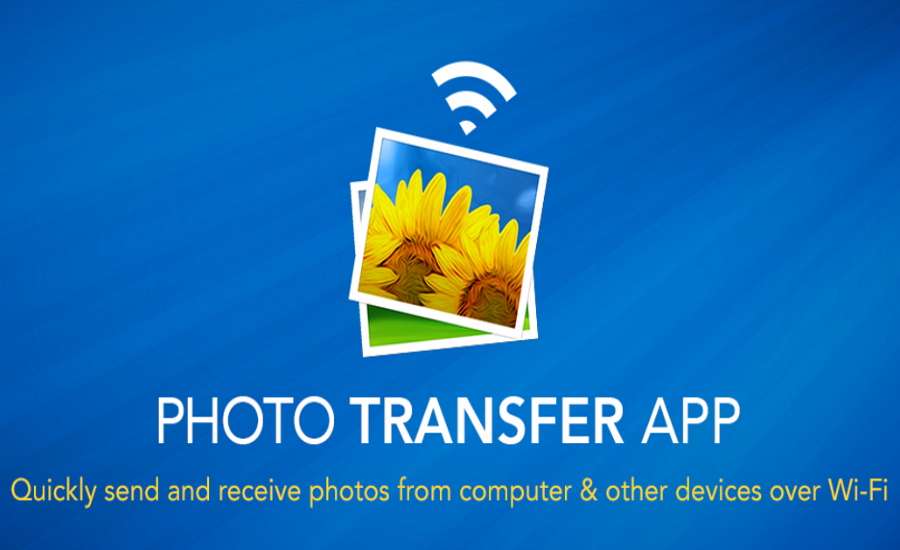
- Image Transfer - umožňuje výměnu dat přes WI-FI, není potřeba žádný USB kabel. Registrace v aplikaci není nutná. Image Transfer je jednoduchá a pohodlná aplikace.
- Bezdrátový přenos aplikací je placený program. Cena je 3 $. Používá se pro bezdrátový přenos informací.
- Transfer WiFi je další program pro bezdrátový přenos dat. Transfer WiFi je zařazen mezi TOP-10 aplikací ve více než 55 zemích světa.
- Photo Transfer Pro – pokud jste ve stejné síti, lze informace přenášet prostřednictvím prohlížeče. Velmi pohodlný servis.
- PhotoSync je velmi jednoduchý a pohodlný program. Bohužel ne zadarmo.
Jak můžete vidět, přenos fotografií z telefonu do počítače není náročný. To lze provést jak pomocí speciálních aplikací, tak bez nich. Nejběžnějším programem je iTunes. Existuje mnoho dalších aplikací. Některé z nich jsou placené, jiné ne. Je z čeho vybírat.
Vase hodnoceni:

 0
0
